- Il peut être nécessaire d'ajuster la vitesse du ventilateur sur un ordinateur portable Acer dans certaines circonstances.
- Pour contrôler la vitesse du ventilateur de l'ordinateur portable Acer, vous pouvez utiliser différents logiciels ou le faire manuellement à partir de votre BIOS.
- Accédez simplement au menu du BIOS et sélectionnez le paramètre de vitesse de ventilateur approprié.
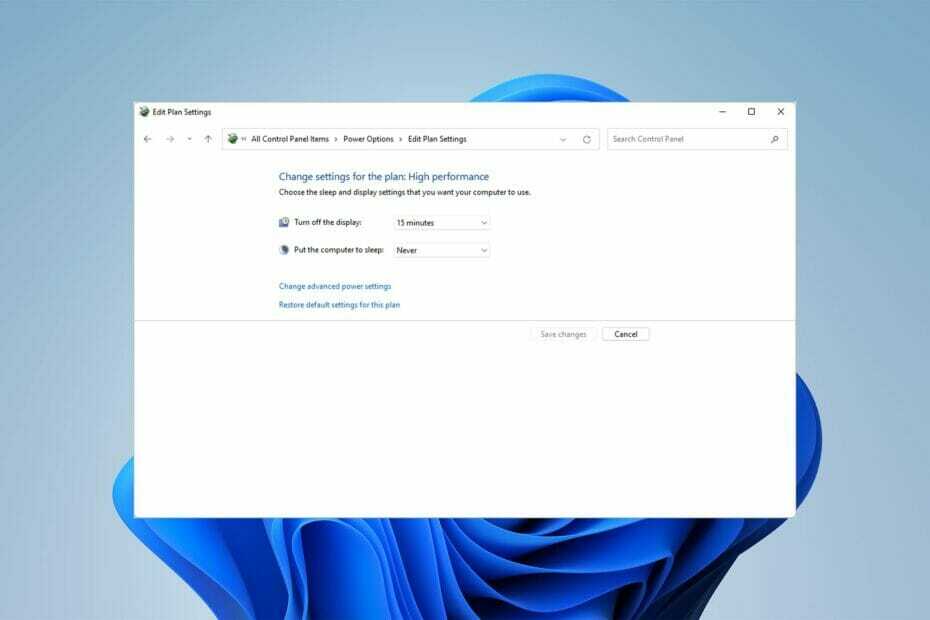
XINSTALLER EN CLIQUANT SUR LE FICHIER DE TÉLÉCHARGEMENT
Ce logiciel réparera les erreurs informatiques courantes, vous protégera contre la perte de fichiers, les logiciels malveillants, les pannes matérielles et optimisera votre PC pour des performances maximales. Résolvez les problèmes de PC et supprimez les virus maintenant en 3 étapes faciles :
- Télécharger l'outil de réparation Restoro PC qui vient avec des technologies brevetées (brevet disponible ici).
- Cliquez sur Lancer l'analyse pour trouver les problèmes Windows qui pourraient causer des problèmes au PC.
- Cliquez sur Tout réparer pour résoudre les problèmes affectant la sécurité et les performances de votre ordinateur
- Restoro a été téléchargé par 0 lecteurs ce mois-ci.
Votre ordinateur portable Acer utilise un ventilateur pour refroidir l'unité centrale de traitement (CPU). Cela empêche votre ordinateur portable de surchauffer.
Chaque ventilateur de CPU a une vitesse spécifique, mesurée en RPM (Rounds Per Minute), qui est définie par son fabricant. Cependant, il y a des moments où vous souhaitez contrôler la vitesse du ventilateur de votre ordinateur portable Acer.
Cet article vous montre comment vous pouvez y parvenir.
Quelle est la politique de refroidissement du système ?
La politique de refroidissement du système vous permet de choisir la méthode de refroidissement que vous souhaitez pour votre ordinateur Windows. Deux méthodes de refroidissement sont disponibles.
- Paramètre actif: le paramètre actif garantit les meilleures performances en augmentant la vitesse du ventilateur de votre ordinateur portable Acer avant de ralentir le processeur.
- Réglage passif: le réglage passif aide à rendre le ventilateur plus silencieux lorsqu'il est toujours en marche en ralentissant le processeur avant d'augmenter la vitesse du ventilateur de l'ordinateur portable Acer.
Consultez cet article si vous voulez réduire le bruit du ventilateur dans Windows 10.
Avant d'aborder les méthodes, il est important de noter que vous pouvez les utiliser pour contrôler à la fois l'Acer Nitro 5 et l'Acer Aspire 7, ainsi que tout autre ordinateur portable Acer.
Donc, si vous cherchez comment contrôler la vitesse du ventilateur Acer Nitro 5 ou la vitesse du ventilateur Acer Aspire 7, ne cherchez pas plus loin.
Que dois-je faire pour contrôler la vitesse du ventilateur de l'ordinateur portable Acer ?
1. Modifier la politique de refroidissement du système
- Tout d'abord, cliquez sur le Démarrer menu, rechercher Panneau de commande, et cliquez sur Ouvrir.
- Ensuite, cliquez sur Matériel et son et puis Options d'alimentation.
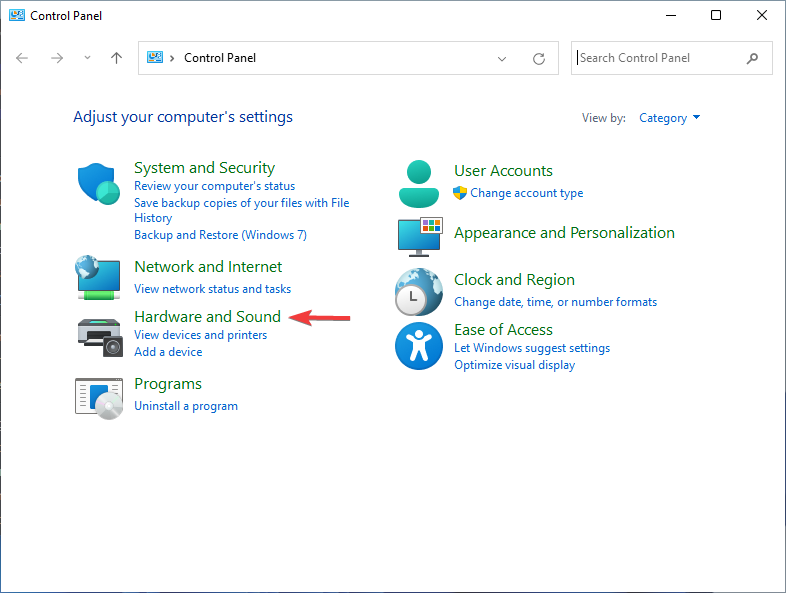
- Cliquer sur Modifier les paramètres du forfait.
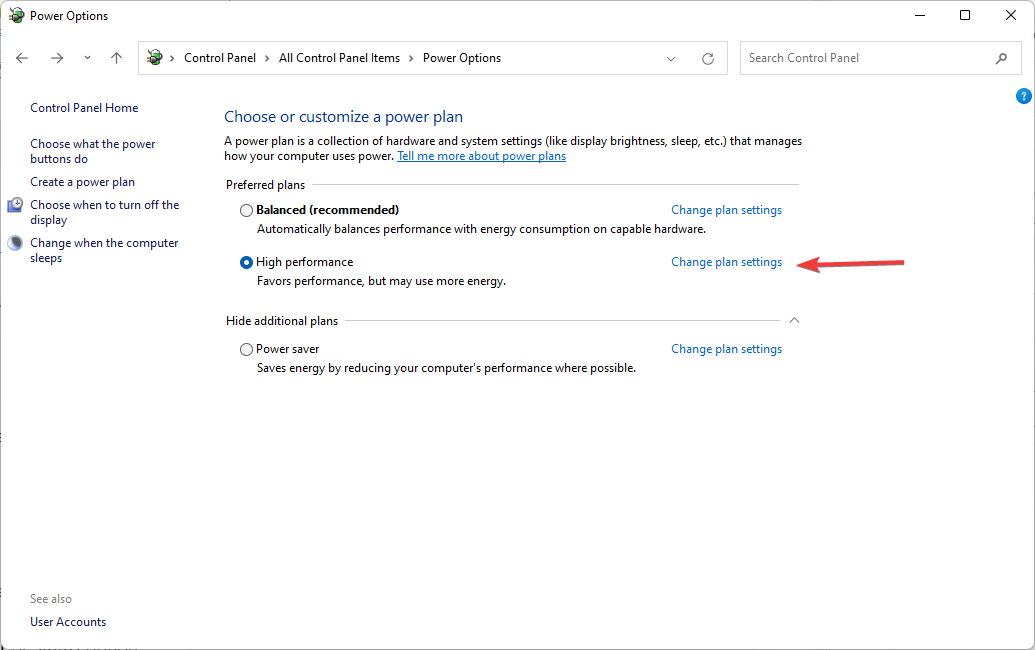
- Cliquez ensuite sur Modifier les paramètres d'alimentation avancés.
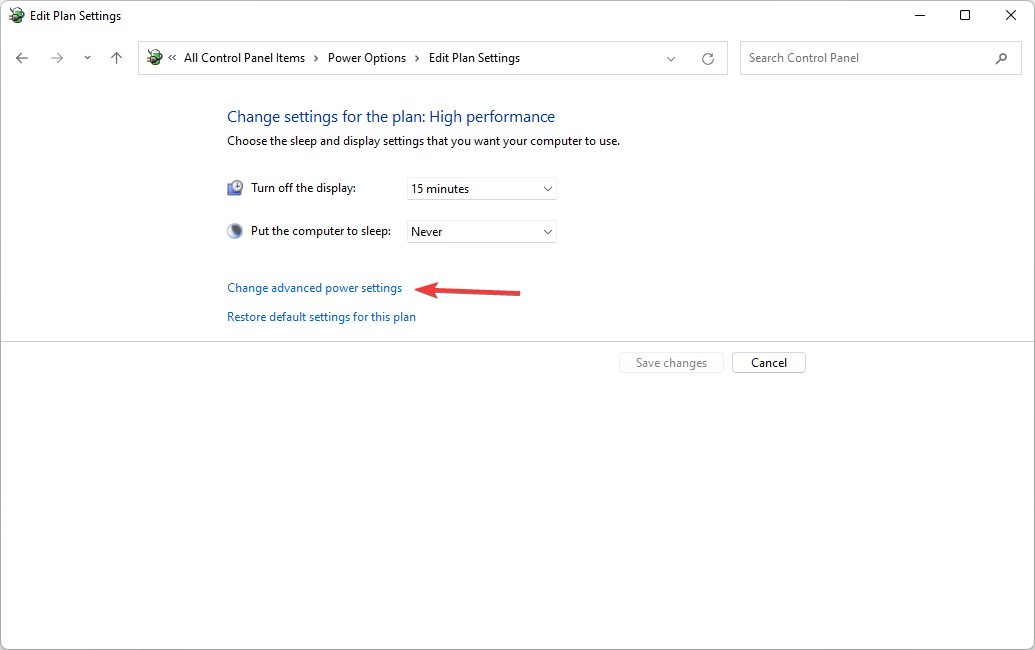
- Après cela, sous le Réglages avancés onglet, cliquez sur le symbole plus sous Gestion de l'alimentation du processeur.
- Choisir Politique de refroidissement du système du menu. Cliquez sur la flèche vers le bas sous Politique de refroidissement du système.
- Enfin, sélectionnez Actif dans le menu pour augmenter la vitesse du ventilateur de votre CPU. Ensuite, cliquez sur le D'ACCORD bouton
- Restauration de HP Recovery Manager incomplète: corrigez-la en 5 étapes
- 4 solutions pour réparer la partition réservée au système pas sur un problème de SSD
- Le clavier et la souris HP Envy x360 ne fonctionnent pas [Corrigé]
- 8 méthodes simples pour réparer le pavé tactile Acer Swift 7 qui ne fonctionne pas
- CORRECTIF: le logiciel d'erreur réseau PuTTY a provoqué l'abandon de la connexion
2. Modifier les paramètres du BIOS
- Démarrez/redémarrez votre ordinateur portable Acer.
- Ensuite, en fonction du fabricant de votre carte mère, vous devrez appuyer à plusieurs reprises sur le Suppr, F2, F10, et F12 touches pour charger BIOS menu.
- À l'aide des touches fléchées, dirigez-vous vers le Moniteur ou alorsStatut option.
- Ensuite, ouvrez Contrôle de la vitesse du ventilateur puis, sélectionnez Réglage du contrôle du ventilateur.
- Choisissez le ventilateur dont vous souhaitez modifier la vitesse, puis choisissez la vitesse souhaitée dans la liste. Presse Entrer et enregistrez les paramètres.
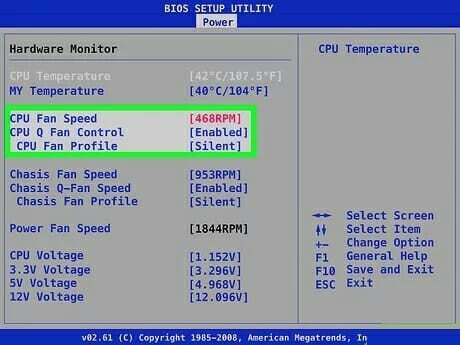
3. Utiliser le logiciel de contrôle des ventilateurs Acer
L'utilisation du logiciel de contrôle de ventilateur Acer vous aide à contrôler la vitesse du ventilateur de l'ordinateur portable Acer dans votre environnement Windows.
Conseil d'expert: Certains problèmes de PC sont difficiles à résoudre, en particulier lorsqu'il s'agit de référentiels corrompus ou de fichiers Windows manquants. Si vous rencontrez des problèmes pour corriger une erreur, votre système peut être partiellement endommagé. Nous vous recommandons d'installer Restoro, un outil qui analysera votre machine et identifiera le problème.
Cliquez ici pour télécharger et commencer à réparer.
Cependant, son efficacité est limitée par votre firmware. Pour contrôler la vitesse du ventilateur dans un ordinateur portable Acer Nitro, vous pouvez utiliser NitroSense.
Le logiciel NitroSense vous permet de vérifier les températures de votre CPU et de votre GPU. Vous pouvez également régler la vitesse du ventilateur et les paramètres du plan d'alimentation.
Pour contrôler la vitesse du ventilateur dans un ordinateur portable Acer Aspire 7, vous pouvez utiliser Accès rapide Acer.
Il s'agit d'un outil logiciel développé par Acer qui vous permet de contrôler différents paramètres, tels que la vitesse du ventilateur de l'ordinateur portable, depuis votre environnement Windows.
Comment configurer le ventilateur du processeur pour qu'il fonctionne tout le temps ?
- Démarrez ou redémarrez votre ordinateur portable Acer.
- En fonction du fabricant de votre carte mère, vous devrez appuyer à plusieurs reprises sur le Suppr, F2, F10, et F12 touches pour charger BIOS menu.
- Trouvez le Paramètres du ventilateur option. C'est très probablement sous le Contrôleur de matériel ou alors Moniteur matériel menu.
- Choisir la Ventilateur intelligent option et changez-la en désactivé. Cela fera tourner votre ventilateur à plein régime tout le temps. Pour baisser la vitesse, il faut baisser la tension à l'aide du Tension du ventilateur du processeur paramètre.
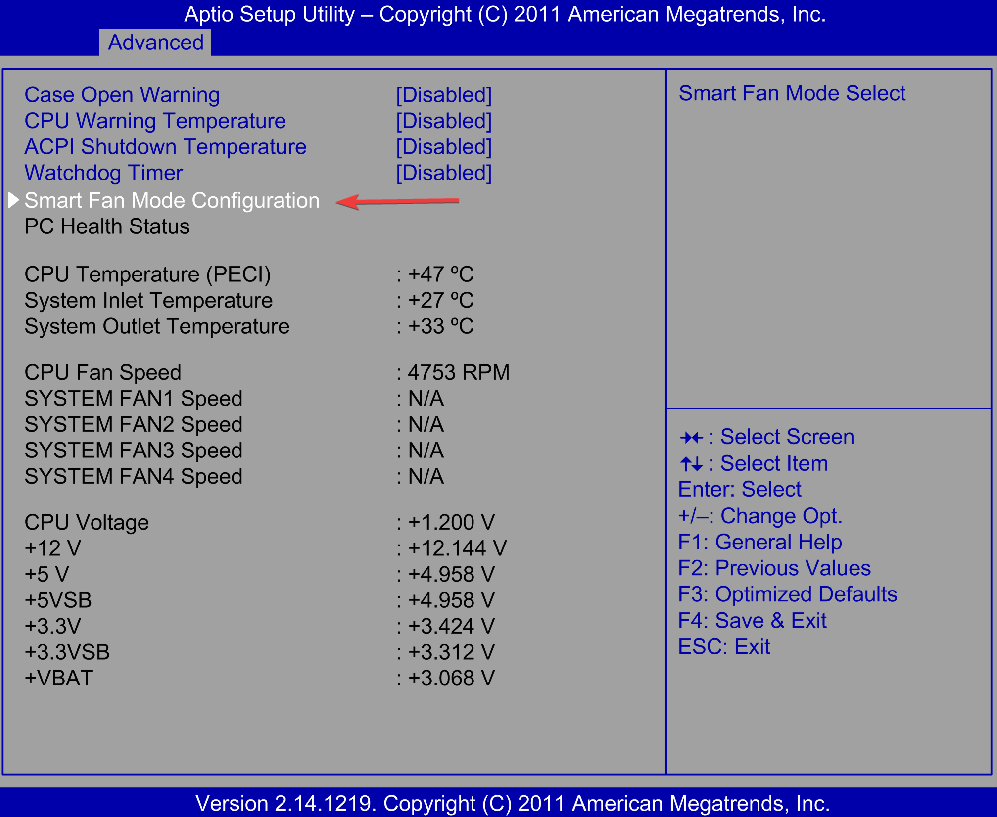
- Choisir Enregistrer les paramètres et quitter. Cela redémarrera votre ordinateur portable et votre ventilateur fonctionnera tout le temps par la suite.
La vitesse du ventilateur est normalement définie avec Smart Fan Control et ajuste automatiquement la vitesse du ventilateur en fonction de la température du processeur.
Cela réduit le bruit de l'ordinateur mais le rend plus susceptible de chauffer. Le réglage de la vitesse du ventilateur souhaitée à partir du BIOS est de loin le moyen le plus fiable de contrôler la vitesse du ventilateur de l'ordinateur portable Acer.
Bien que des logiciels tels que SpeedFan puissent vous aider à mieux contrôler votre ordinateur portable Acer, ils sont limités par les paramètres de votre micrologiciel.
Si votre Le ventilateur du processeur ne tourne pas, consultez cet article.
Faites-nous savoir si vous avez pu contrôler la vitesse du ventilateur sur votre ordinateur portable Acer dans la section commentaires ci-dessous.
 Vous avez toujours des problèmes ?Corrigez-les avec cet outil :
Vous avez toujours des problèmes ?Corrigez-les avec cet outil :
- Téléchargez cet outil de réparation de PC noté Excellent sur TrustPilot.com (le téléchargement commence sur cette page).
- Cliquez sur Lancer l'analyse pour trouver les problèmes Windows qui pourraient causer des problèmes au PC.
- Cliquez sur Tout réparer pour résoudre les problèmes avec les technologies brevetées (Remise exclusive pour nos lecteurs).
Restoro a été téléchargé par 0 lecteurs ce mois-ci.


